乐联网的触发器:
简版的IFTTT(IF THIS THEN THAT),可以根据一个数值或者数值的组合(支持边沿触发),触发不同的操作(发邮件,微博,短信,执行操作单元)。
硬件:
这篇教程不需要配合硬件使用,主要是使用乐联网提供的API测试平台完成模拟数据的上传,体验触发器的各项功能。
步骤:
1 注册乐联网账号(www.lewei50.com)
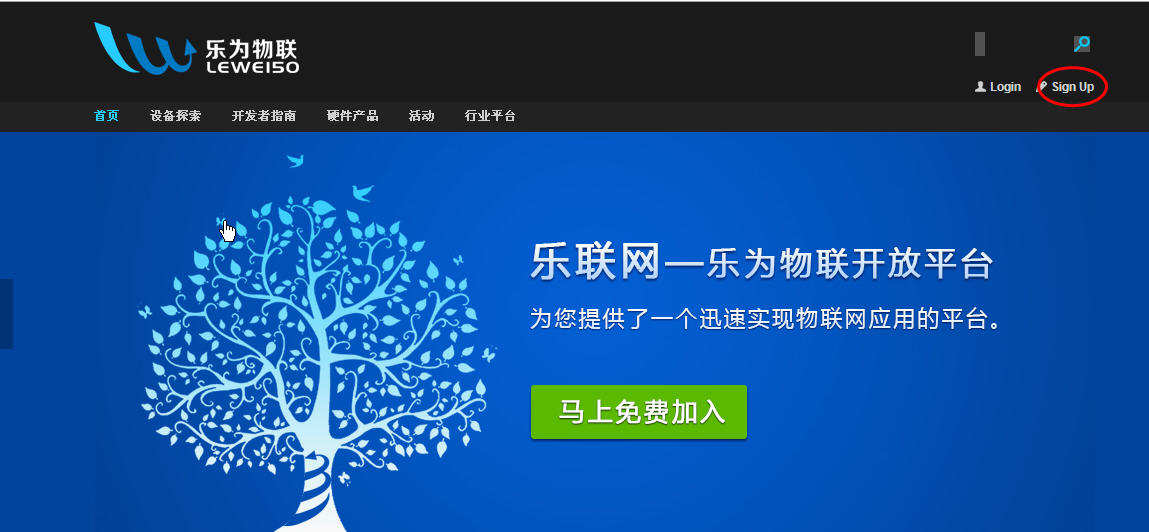
完成后如下图所示
如下图:
“名称”填“开灯”,“执行命令”选择“亮 LED”然后保存。
此步骤目的在于触发LED灯开启。
6下面进行触发器设置
进入“智能物联” ->触发器->添加触发器
在“说明”一栏填“温度测试”;“测量设备”选择“温度”;“编辑条件”选择“大于”后面空白处填“30”;不选择“沿触发”(沿触发的意思是当触发前的温度数值小于等于30,下次温度大于30时才会触发,例如触发前温度为29,此次为31触发一次,接下来温度变为32,则不会触发,只有当再次出现小于等于30的温度如28度,则以后再出现大于30度的温度时才会再次触发。)
不选择沿触发的话默认为为电平触发(熟悉示波器可能更容易理解这些概念)
电平触发的意思是只要温度一旦大于30时,就会触发一次,例如当温度为31触发一次,下次温度为32或者33,34等都会触发;
下一步
“执行发送内容”选择“是”
则会出现:
下面设置“发送方式”,这个步骤比较简单:(注:由于发送内容受模板限制,发送方式目前不支持短信功能!)
(1)如选择“邮件”,在“发送给”里填入收件人 email,多个请用“,”隔开; 如下图所示:
(2)如选择“新浪微博”,则需绑定新浪微博账号,具体操作:首先,使用你的账号登录到乐联网,进入后点击左边“管理菜单”的“我的账号”,第一步要做的是绑定你的微博账号,点击“绑定微博账户”,点击右边窗口中的“绑定微博”蓝色按钮,会弹出一个新页面,在这里输入你的新浪微博账号和密码,点击“登录”即可绑定。绑定成功后会切换到提示“微博绑定成功”的界面,则表示绑定成功。要注意的是,如果你已经在IE上已经打开了你的新浪微博,则系统会自动关联,不会出现登录界面,如果你想绑定另外一个账号,那么你需要退出你的新浪微博,并重启IE浏览器,然后才能绑定。
接下来继续设置发送内容选择“温度”
执行控制命令单元选择“是”后面选择“开灯”
最小触发间隔:默认“10”分钟(最小触发间隔就是说两次触发之间最小的时间间隔,系统支持最小的设置是1分钟,默认是10分钟)
“是否开启”选择“是”,这样触发器就开启了
这样关于温度的触发器就设置完成,如图:
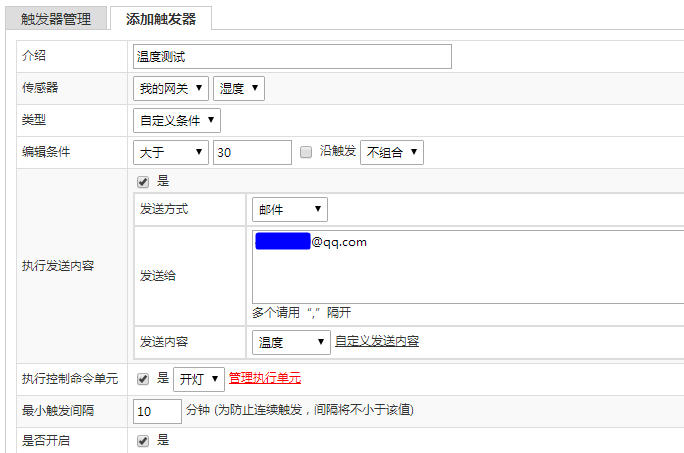
以同样的方式设置湿度触发器。
设置完成后如图所示:
好了,现在触发器设置完了,看一下效果吧。最简单测试触发器的方式是使用api测试,模拟数据上传
现在用API在线测试工具进行触发操作
进入首页的“开发者指南”-> “API列表” ->“测量设备接口” ->gateway/updateSensors
点击“在线测试”会出现以下界面:
填入 你的的“Userkey”
“Post数据”中 “T1” 改为“temperature”,“Value” 后面的“1”改为“32”
“01H1”改为“humidity”, “Value” 后面的“96.2”改为“75”
点击 “调用接口” 出现下图所示:
此时如果你已经把把触发器全部打开了的话,相信你已经收到Email 或者发送微博了,并且LED灯也亮了。
Interesting? Have fun!
Enjoy yourself!

